Czym są wiadomości push w systemie Android? Dlaczego powinno Cię to obchodzić?
Opublikowany: 2023-09-08Co to są wiadomości push w systemie Android? Nie martw się, opowiemy Ci o wszystkim. Ale najpierw wyobraź sobie to…
Budowanie biznesu związanego z aplikacjami jest trudne. A promowanie aplikacji może być bardzo trudne. Dobra wiadomość jest taka, że istnieje łatwy sposób na generowanie ponownych odwiedzin na autopilocie:
- Nawet jeśli… dopiero zaczynasz, a twoja baza fanów jest wciąż niewielka;
- Nawet jeśli… prowadzisz sklep internetowy z setkami promocji każdego miesiąca;
- Nawet jeśli… masz megablog, który już generuje mnóstwo ruchu SEO;
Odpowiedź to:
Wiadomości push na Androida!
W tym artykule pokażemy, jak natychmiastowo pozyskać stałych użytkowników po każdym naciśnięciu przycisku „Opublikuj”. Rozpoczęcie jest całkowicie bezpłatne. Nie musisz więc czekać, aż wyszukiwarki zaczną wysyłać do Ciebie ruch.
Zanurzmy się od razu.
Czym są wiadomości push w systemie Android?
Wiadomość push w systemie Android to krótka, klikalna wiadomość wyskakująca, która pojawia się na urządzeniu subskrybenta i jednym kliknięciem przekierowuje subskrybenta do Twoich treści:
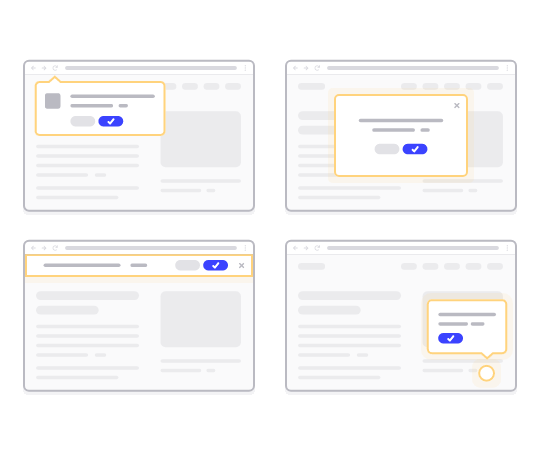
Najlepsze jest to, że wiadomość push pojawia się nawet wtedy, gdy abonent nie korzysta z przeglądarki. To jak e-mail, ale dzięki powiadomieniu web push Twoi subskrybenci nie muszą korzystać z aplikacji, aby zobaczyć Twoją wiadomość.
W skrócie: wiadomość push w systemie Android to prosty sposób na wysłanie klikalnego linku do Twoich treści każdemu, kto wyraził na to zgodę.
Dzięki sekwencjom powiadomień push Twoi odbiorcy nie mają teraz wymówki, aby Cię ignorować. W przeciwieństwie do serwisów społecznościowych nie ma algorytmu ograniczającego Twój zasięg, aby nakłonić Cię do płacenia za reklamy.
Najfajniejszą częścią wiadomości web push w systemie Android jest to, że można ich używać do uzupełniania lead magnetów i formularzy zgody na e-mail!
Wskazówka dla profesjonalistów: Jeśli jeszcze nie używasz magnesów wiodących, powinieneś zacząć tworzyć magnesy ołowiowe za pomocą OptinMonster, aby zwiększyć konwersje.
W następnej sekcji pokażemy Ci dokładnie, jak to skonfigurować w maksymalnie 15 minut.
Jak zainstalować wiadomości push na Androidzie w swojej witrynie
Zalecamy korzystanie z PushEngage, aby bezpłatnie rozpocząć korzystanie z wiadomości web push w systemie Android. Za każdym razem, gdy opublikujesz post na blogu, PushEngage automatycznie wyśle powiadomienie push do wszystkich Twoich subskrybentów.
Zacznijmy zwiększać grono odbiorców dzięki bezpłatnym wiadomościom push na Androidzie.
Krok 1: Utwórz bezpłatne konto PushEngage
Przejdź do PushEngage i kliknij Rozpocznij za darmo:
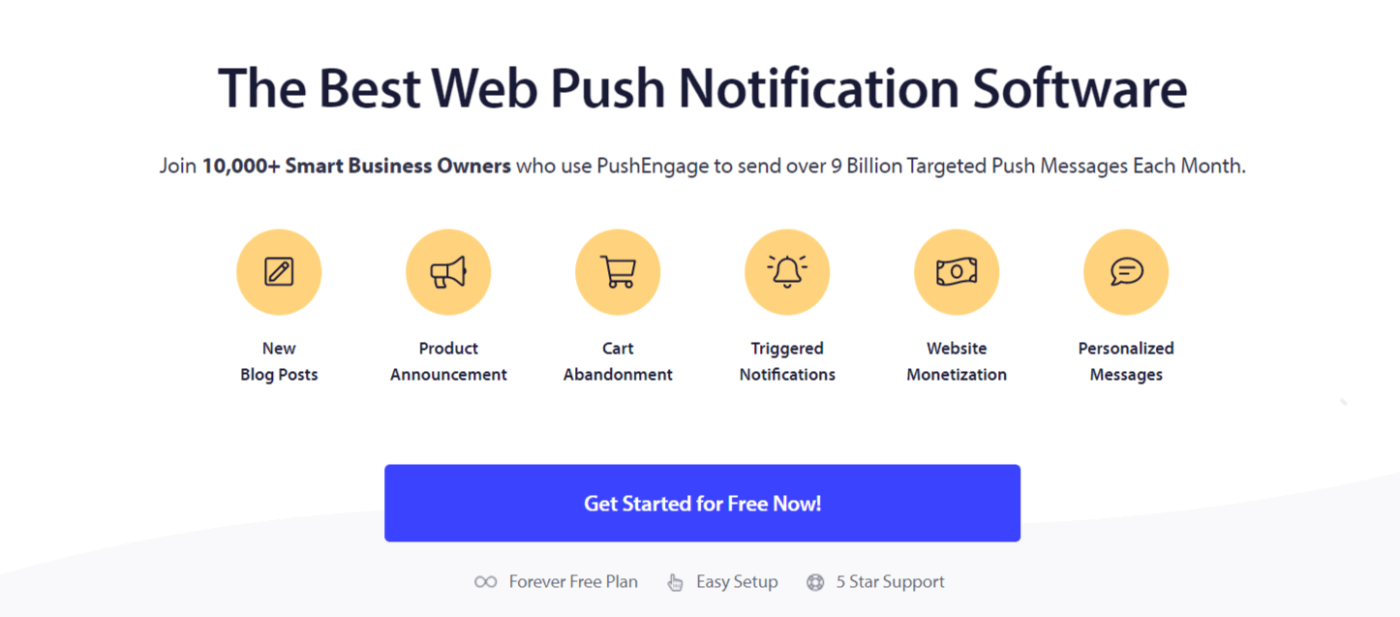
Wybierz plan Darmowy lub taki, który najlepiej odpowiada Twoim potrzebom:
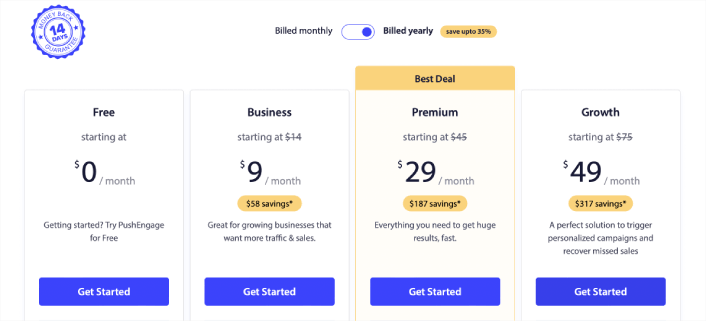
Krok 2: Zarejestruj się w PushEngage
Zarejestruj się, aby uzyskać wtyczkę, podając swoje dane użytkownika lub identyfikator Gmaila:
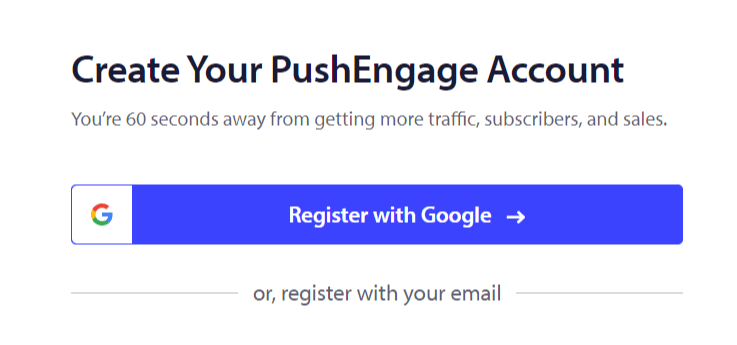
Postępuj zgodnie z instrukcjami i dokończ konfigurowanie konta.
Krok #3: Zainstaluj wtyczkę WordPress
UWAGA: Jeśli Twoja witryna nie jest zbudowana przy użyciu WordPressa, możesz zainstalować wiadomości push na Androidzie, korzystając z innych metod. Nie omawiamy tych metod w tym artykule, ale jeśli jesteś zainteresowany, zapoznaj się z naszym przewodnikiem instalacji.
Po zarejestrowaniu zostaniesz przeniesiony do panelu PushEngage:
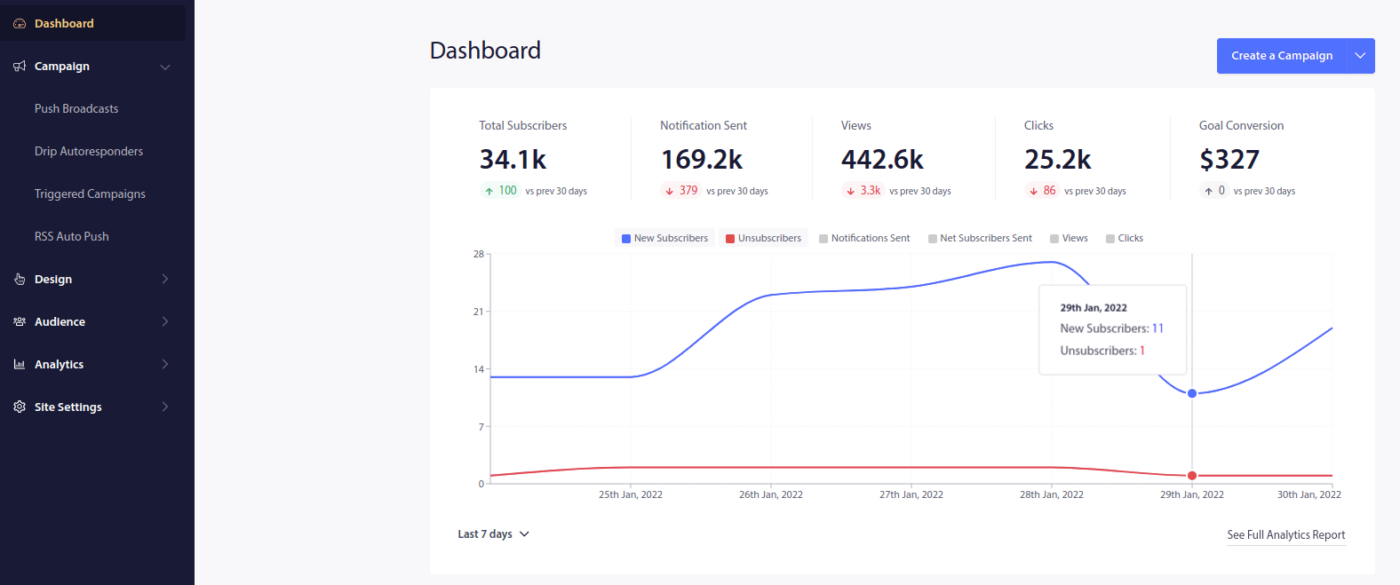
Przejdź do Ustawień witryny »Szczegóły witryny :
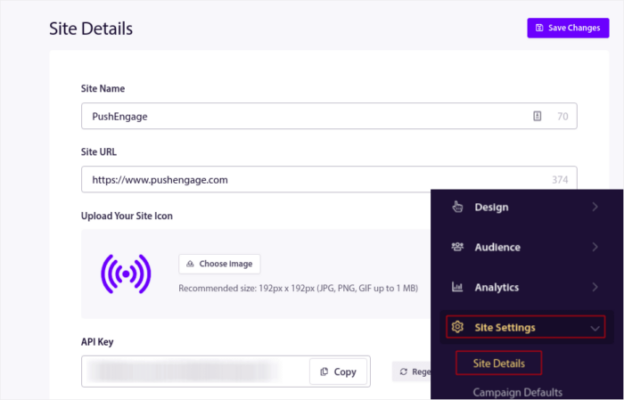
Kliknij przycisk Kliknij tutaj, aby uzyskać instrukcję konfiguracji :
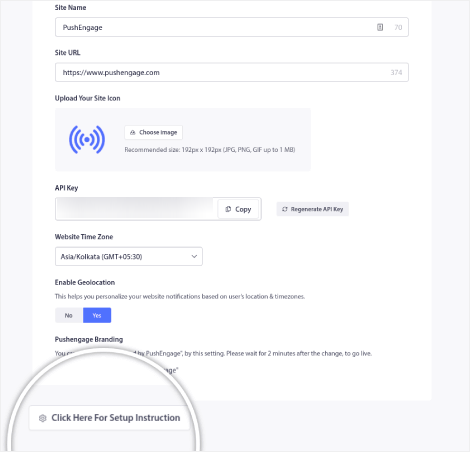
Następnie kliknij przycisk Zainstaluj wtyczkę WordPress :
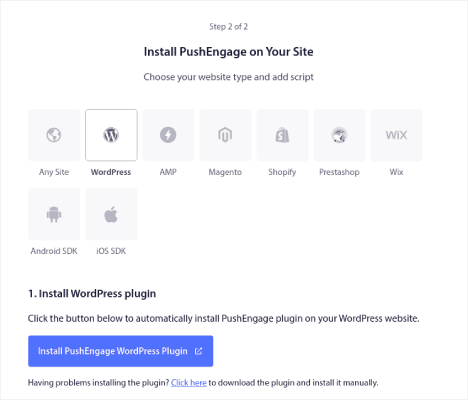
Jeśli masz już skonfigurowany adres URL swojej witryny, PushEngage zainstaluje się automatycznie w Twojej witrynie.
Krok #4: Połącz swoją witrynę WordPress z PushEngage
Kiedy skończysz instalować i aktywować wtyczkę PushEngage WordPress, zobaczysz kreatora wdrożenia PushEngage:
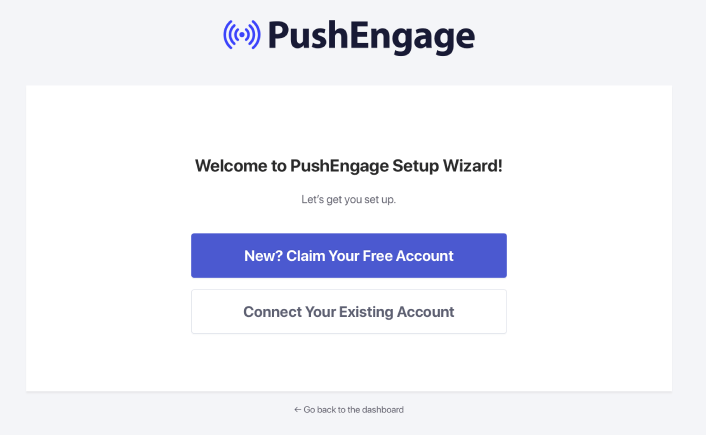
Kreator jest dość prosty. Jeśli jesteś nowym użytkownikiem, kliknij Nowy? Zdobądź darmowe konto . A jeśli już się zarejestrowałeś, kliknij Połącz swoje istniejące konto .
Następnie możesz wybrać swoją witrynę z listy rozwijanej Wybierz witrynę w obszarze Połącz zarejestrowaną witrynę, jeśli witryna została już zarejestrowana podczas rejestracji:
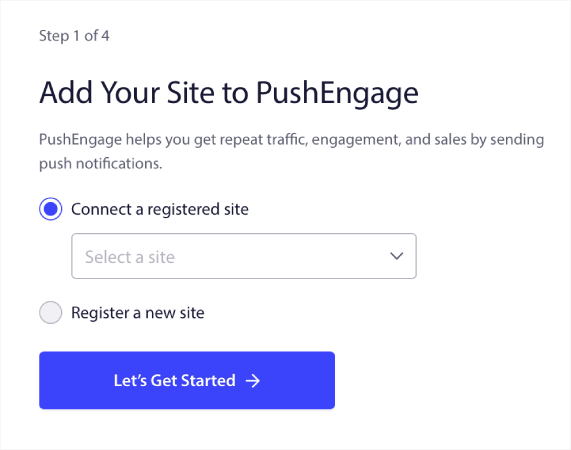
Możesz też kliknąć opcję Zarejestruj nową witrynę , aby dodać nową witrynę, jeśli masz plan cenowy Premium lub wyższy. W następnym kroku kreator wdrażania poprosi Cię o zainstalowanie innych niezbędnych wtyczek WordPress.
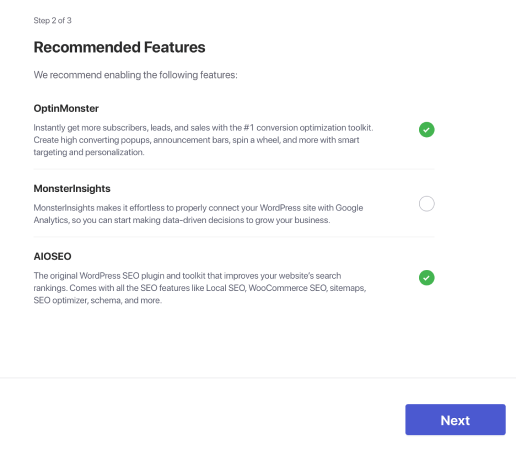
Jeśli poprawnie wykonałeś każdy krok, kreator wyświetli komunikat o powodzeniu:
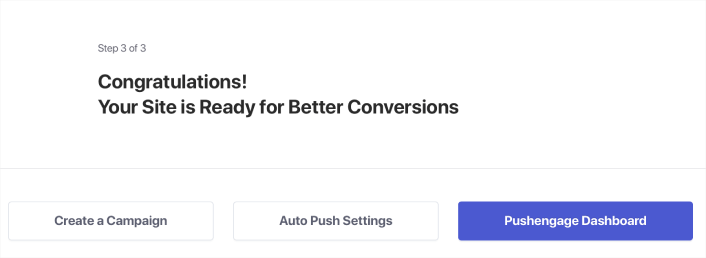
Możesz teraz tworzyć kampanie i wyskakujące moduły powiadomień push.
Jak działają wiadomości push w systemie Android w systemie Android?
Przejdźmy teraz trochę do kwestii technicznych i przyjrzyjmy się, jak działają wiadomości web push w systemie Android.
Uproszczona wersja polega na tym, że za każdym razem, gdy nowy użytkownik wejdzie na Twoją witrynę, zostanie poproszony o subskrybowanie powiadomień push.
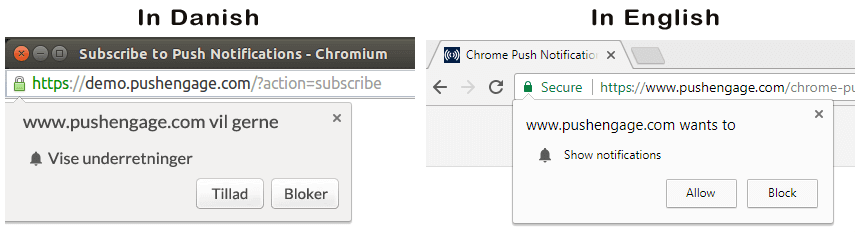
Następnie korzystasz z usługi powiadomień push w sieci Web, takiej jak PushEngage, aby tworzyć i planować wiadomości push w systemie Android, które chcesz wysyłać do subskrybentów. Możesz wysłać go do każdego subskrybenta na swojej liście lub do określonych segmentów subskrybentów.
Zacznij od utworzenia autorespondera kroplowego:
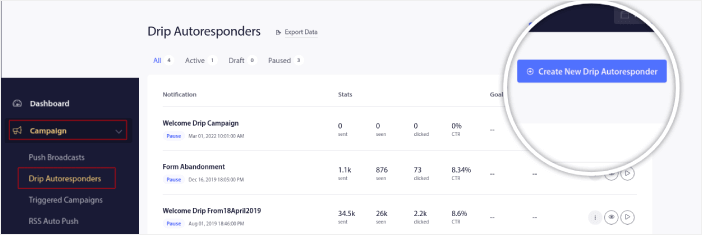
Wreszcie, Twoi subskrybenci otrzymają Twoje wiadomości push, gdy ich urządzenie przejdzie do trybu online i wykonają sugerowane działanie.
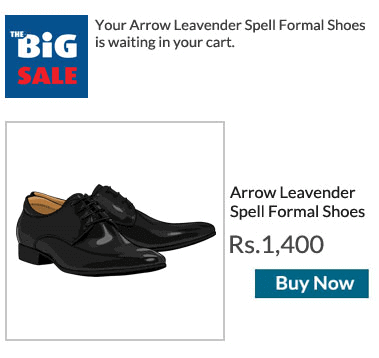
To wszystko prawda, ale to tylko niewielka część tego, co dzieje się w tle. Przyjrzyjmy się zatem szczegółom technicznym. Ale najpierw, jeśli jeszcze tego nie zrobiłeś, zacznij korzystać z PushEngage już dziś.
Po pierwsze, PushEngage ma serwery, które łączą się z urządzeniami Twojego subskrybenta i wysyłają mu wiadomości push z Androidem. Obecnie serwery te nie przechowują żadnych danych osobowych, takich jak imię i nazwisko czy adres e-mail żadnego subskrybenta.
Co zatem przechowują te serwery?
Dla PushEngage i naszych serwerów Twoi subskrybenci są unikalnym numerem skrótu generowanym na podstawie urządzenia i przeglądarki Twojego subskrybenta. Poza tym serwer może również przechowywać geolokalizację Twoich abonentów.
Teraz nie będziesz mieć bezpośredniego dostępu do tych serwerów. Pulpitu PushEngage można używać wyłącznie do tworzenia, optymalizowania i zarządzania kampaniami powiadomień push.
Innymi słowy, PushEngage jest Twoim usługodawcą. Oznacza to, że nie musisz nic wiedzieć o kodowaniu ani o tym, jak konserwować oryginalne serwery. Zadbamy o to wszystko za Ciebie. Jedyne, o co musisz się martwić, to skonfigurowanie kampanii i osiągnięcie zysku!
Do tej pory prawdopodobnie zastanawiasz się, jak działają spersonalizowane powiadomienia push, jeśli serwery przechowują tylko numer skrótu, a nie dane osobowe. W tym miejscu do gry wchodzi interfejs API dostawcy usług. Dla Ciebie byłby to interfejs API JavaScript PushEngage.
Możesz użyć tego interfejsu API i połączyć go z dowolnym innym systemem CRM lub bazą danych, którą możesz posiadać. Dzięki temu możesz wykorzystywać dane osobowe swoich subskrybentów do wysyłania im spersonalizowanych wiadomości push na Androidzie.
Możesz także użyć API PushEngage do wysyłania zaawansowanych kampanii, takich jak kampanie porzucania koszyka.
Jakie są różne części wiadomości push w systemie Android?
Teraz, gdy rozumiemy, jak działają wiadomości push w systemie Android, przyjrzyjmy się różnym częściom powiadomienia push, które możesz dostosować (lub nie):
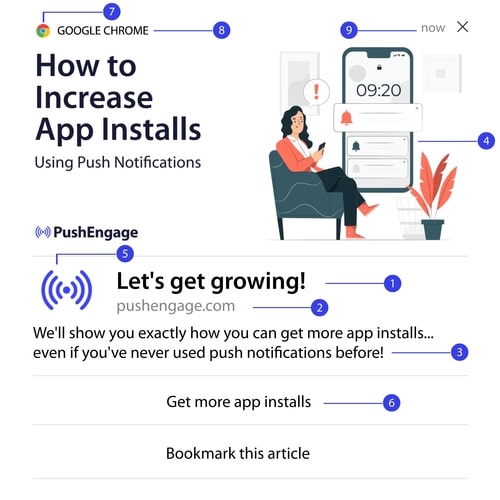
#1. Tytuł powiadomienia push
Tytuł jest najbardziej widocznym tekstem powiadomienia push. Aby zapewnić dobrą widoczność, jego długość jest ograniczona do 60–80 znaków. Celem tego tytułu jest przyciągnięcie uwagi subskrybenta. Dlatego ważne jest, aby cały tytuł był dobrze widoczny.
Zapoznaj się z naszym przewodnikiem dotyczącym copywritingu powiadomień push i twórz zabójcze tytuły, które pokochają Twoi subskrybenci.
#2. Domena
Domena w powiadomieniu push to po prostu adres URL Twojej witryny. Tego też nie możesz zmienić. Jednak w przeciwieństwie do ikony przeglądarki Twoja domena musi być dobrze widoczna, ponieważ zwiększa to rozpoznawalność Twojej marki.
Teraz istnieje możliwość przechowywania danych powiadomień push w subdomenie PushEngage. Jeśli korzystasz z subdomeny, w tej części powiadomienia push zamiast Twojej marki wyświetli się adres URL subdomeny PushEngage.
Nie zalecamy korzystania z tej opcji, ponieważ może to obniżyć wartość Twojej marki.
#3. Treść powiadomień push
Treść powiadomienia zawiera największą część tekstu w całym powiadomieniu. Jest ograniczony do 120–150 znaków, aby był widoczny tak samo jak tytuł. Chociaż możesz pracować nad większym charakterem, zalecamy, aby był krótki i treściwy.
Zazwyczaj ta część służy jako sposób na przedstawienie szerszego kontekstu na temat tytułu lub uzupełnienie oferty. Nie zawracaj sobie głowy używaniem wezwania do działania w samym tekście. Dzięki powiadomieniom push możesz dodać przyciski wezwania do działania.
Wskazówka dla profesjonalistów: możesz używać języków regionalnych, aby powiadomienia push były bardziej spersonalizowane. Przeczytaj studium przypadku dotyczące tego, jak firma Photo wykorzystała lokalne języki w powiadomieniach push, aby zwiększyć swoje zaangażowanie.
#4. Powiadomienie duży obraz
Duży obraz to najważniejsza rzecz i jest to pierwsza rzecz, którą zauważasz w każdym powiadomieniu. Zazwyczaj jest to obraz o wymiarach 360×180, który stanowi najbardziej atrakcyjną część powiadomienia push.
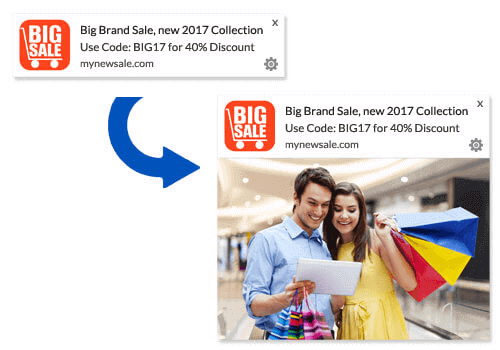
Obraz powiadomienia jest również całkowicie opcjonalny. Jeśli chcesz, możesz go nie używać. Użycie obrazu powiadomienia może sprawić, że powiadomienie push będzie wyglądało jak reklama. Może to spowodować zignorowanie powiadomienia przez wielu subskrybentów.
Ale jeśli zrobisz to dobrze, obrazy mogą poprawić CTR (współczynnik klikalności) nawet o 62%. Sprawdź nasze badanie dotyczące wpływu obrazów w powiadomieniach push według branży.
Jeśli nie jesteś pewien, czy powinieneś użyć dużego obrazu, sugerujemy przetestowanie A/B powiadomienia z obrazem i bez niego.
#5. Ikona powiadomienia push
Ikona powiadomienia push przypomina ikonę witryny w Twojej witrynie, ale dotyczy kampanii push. Jest to obraz o wymiarach 192 × 192 lub większy, który reprezentuje Twoją firmę. Zwykle będzie to ikona Twojej witryny i możesz ją ustawić tylko raz dla wszystkich wiadomości push w systemie Android.

Wskazówka dla profesjonalistów: Jeśli kiedykolwiek zmienisz markę, pamiętaj, aby zmienić także ikonę powiadomień push w PushEngage. Pamiętaj też, że nie możesz używać animowanych obrazów dla swojej ikony. Zatem GIF-y nie będą tutaj działać.
#6. Przyciski wezwania do działania
Każde powiadomienie push obsługuje maksymalnie 2 przyciski. Zalecamy stosowanie w kampaniach niestandardowych przycisków wezwania do działania. Możesz nawet dodać osobne adresy URL i ikony przycisków dla każdego wezwania do działania.
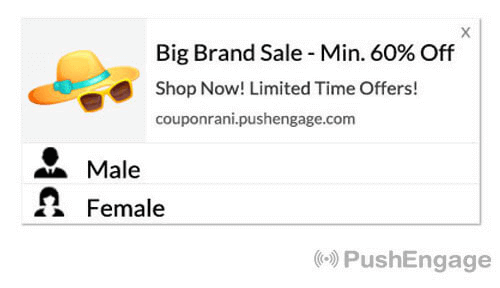
Sprawdź tę listę trików dotyczących powiadomień web push, aby znaleźć kilka fajnych pomysłów na CTA.
#7. Ikona przeglądarki
Najmniejszą częścią powiadomienia push jest ikona przeglądarki, która informuje, z jakiej przeglądarki korzysta aktualnie Twój subskrybent. Jest to jedna z najczęściej pomijanych części, ponieważ nie można tego w żaden sposób zmienić i w większości przypadków subskrybent również nie zauważy ikony przeglądarki.
#8. Etykieta przeglądarki
Etykieta przeglądarki to po prostu tekstowa wersja ikony przeglądarki. Podobnie jak w przypadku ikony, nie można zmienić etykiety nazwy przeglądarki.
#9. Znak czasu
Znacznik czasu to prosty sposób, dzięki któremu subskrybenci mogą dowiedzieć się, kiedy wiadomość została odebrana. Jest generowany przez system i tego również nie można zmienić.
Różne typy powiadomień push
Każda kampania powiadomień push rozpoczyna się od wyrażenia zgody. Jest to rozwinięcie koncepcji marketingu za zgodą Setha Godina. Pomysł jest bardzo prosty: zanim wyślesz odwiedzającym stronę internetową jakąkolwiek treść, którą mogą lub nie chcą oglądać, poproś o pozwolenie .
Proces uzyskiwania pozwolenia na wysyłanie dowolnego powiadomienia push nazywa się „optą”. Tak więc, zanim będziesz mógł wysłać kampanię powiadomień push, musisz najpierw wyrazić zgodę, aby odwiedzający Twoją witrynę internetową i subskrybować Twoje powiadomienia.
Jeśli jesteś twórcą treści w YouTube, wiesz już, jak działają subskrybenci. Jedyna różnica polega na tym, że nie jesteś właścicielem listy swoich subskrybentów YouTube i nie możesz kontrolować wysyłanych im powiadomień.
Dzięki PushEngage jesteś właścicielem tej listy, ponieważ informacje te są przechowywane w Twojej domenie. Istnieją dwa rodzaje zgody, których możesz użyć w swojej witrynie:
- Pojedyncze zgody
- Podwójne zgody
Podstawowa różnica między nimi jest bardzo wyraźna. Pojedyncze zgody wymagają pozwolenia na wysyłanie wiadomości push tylko raz. Podwójne opt-iny wymagają od każdego abonenta potwierdzenia swojej decyzji.
Zatem, który z nich wybrać?
Zaobserwowaliśmy, że pojedyncze zgłoszenia mogą pozyskać do 150% więcej subskrybentów niż podwójne zgłoszenia. Jeśli masz z tym problem, przeczytaj nasz artykuł o tym, jak zwiększyć współczynnik akceptacji.
Z prawnego punktu widzenia RODO wymaga tylko jednej zgody. Ale dzięki podwójnej zgodzie zyskujesz znacznie większe zaangażowanie, ponieważ Twoi subskrybenci tak naprawdę chcą więcej Twoich treści. Jednak jeśli chodzi o samą liczbę zapisów, jednoetapowe zapisy są znacznie bardziej skuteczne.
Kolejną kwestią do rozważenia jest to, że MUSISZ zainstalować certyfikat SSL na swojej stronie internetowej, aby móc korzystać z pojedynczej zgody. Możesz jednak zainstalować dwuetapową zgodę nawet bez bezpiecznej witryny internetowej.
Jeśli więc masz zainstalowany certyfikat SSL, skorzystaj z pojedynczej zgody. Jeśli nie, zapoznaj się z tym artykułem na temat instalacji certyfikatu SSL na stronach WordPress.
Jak spersonalizować wiadomości push w systemie Android
Zanim utworzysz kampanię, powinieneś skonfigurować segmenty i grupy odbiorców, aby wysyłały spersonalizowane wiadomości push.
Nic nie przebije poziomu personalizacji, jaki można uzyskać, tworząc segmenty i grupy odbiorców dla subskrybentów powiadomień push. Przejdź do PushEngage » Odbiorcy i od razu rozpocznij tworzenie segmentów i grup odbiorców.
Na karcie Segmenty możesz tworzyć nowe segmenty lub edytować istniejące:
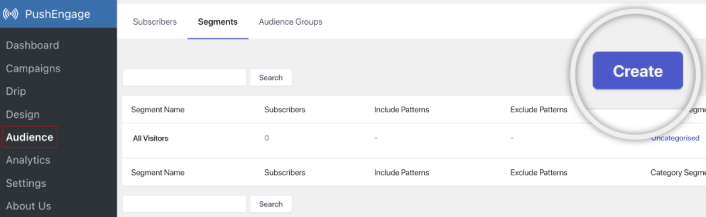
A jeśli potrzebujesz jeszcze głębszej personalizacji, utwórz grupę odbiorców na karcie Grupy odbiorców :
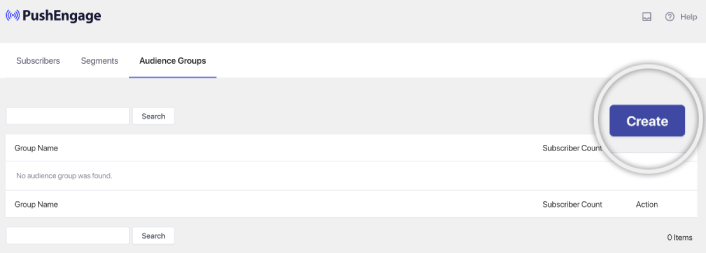
Jeśli nie masz doświadczenia w segmentach powiadomień push i spersonalizowanych powiadomieniach push, zapoznaj się z naszym artykułem na temat tworzenia segmentów i naszym ogłoszeniem na temat zaawansowanego grupowania odbiorców.
Jak utworzyć ukierunkowane wiadomości push na Androida
Przejdź do panelu PushEngage i przejdź do Kampania » Autorespondery Drip i kliknij Utwórz nowy autoresponder Drip :

Następnie nazwij swoją kampanię (sugerujemy coś w rodzaju Kroplówki powitalnej) i w sekcji Treść wybierz opcję „ Wyślij powiadomienie natychmiast po subskrybowaniu przez użytkownika ”):
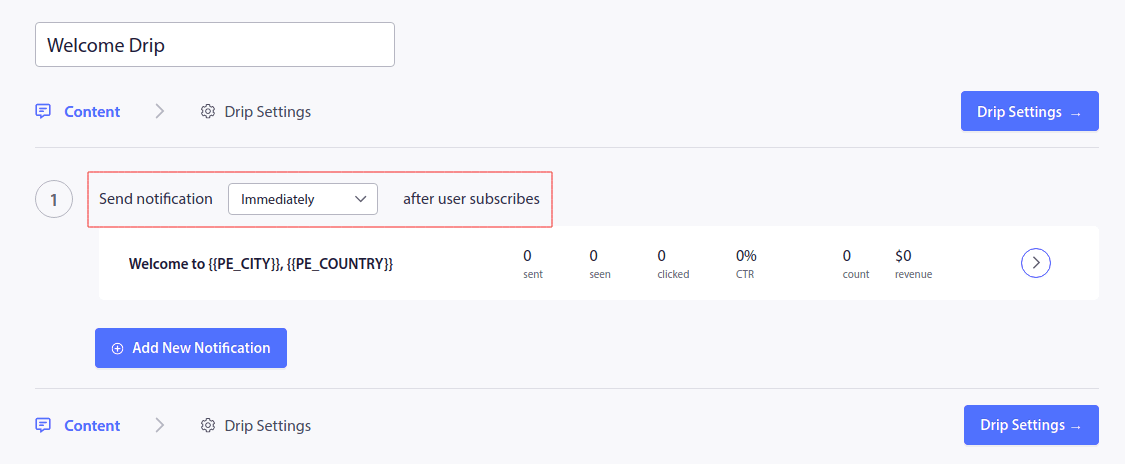
W tym momencie możesz kliknąć strzałkę obok powiadomienia, aby edytować treść swojego powiadomienia.
Jeśli posiadasz plan Premium lub Enterprise z PushEngage, będziesz mógł dodać więcej niż jedno powiadomienie, aby utworzyć sekwencję automatycznych wiadomości powitalnych. Po prostu kliknij Dodaj nowe powiadomienie i edytuj treść.
Gdy już skończysz, kliknij Ustawienia kroplówki i wybierz opcję wysłania kampanii powitalnej do wszystkich subskrybentów:
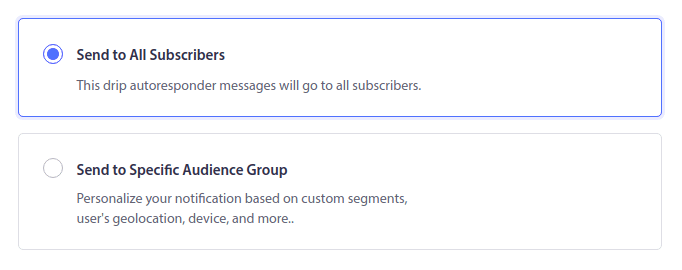
Następnie przewiń w dół, aby ustawić własne parametry UTM do śledzenia powiadomień push:
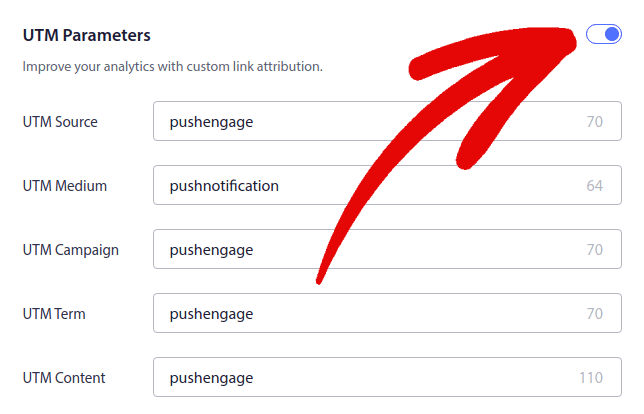
Kiedy już skończysz, przewiń w górę i kliknij przycisk Aktywuj autoresponder :
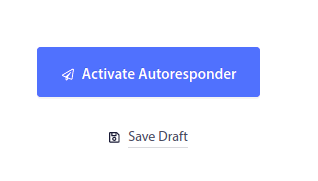
I jesteś skończony!
Jak wysyłać ukierunkowane wiadomości push na Androida
Przejdź do panelu PushEngage i przejdź do Kampania » Transmisje push i kliknij przycisk Utwórz nową transmisję push :
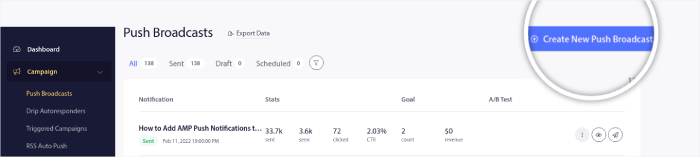
Na karcie Treść dodaj treść powiadomienia push:
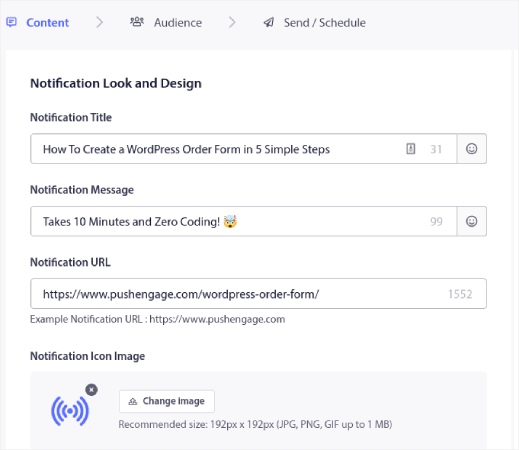
Możesz także skonfigurować test A/B, aby zwiększyć współczynnik klikalności, lub zaplanować emisje push, aby uzyskać więcej wyświetleń. W obu przypadkach, aby uzyskać najlepsze wyniki, zapoznaj się z naszymi najlepszymi praktykami dotyczącymi powiadomień push.
Jak utworzyć moduły wyskakujące z wiadomościami push na Androida
Wyskakujące okienko z powiadomieniem push to małe okno pojawiające się w górnej części interfejsu witryny lub aplikacji mobilnej w celu wyświetlenia wiadomości lub powiadomienia osobie odwiedzającej witrynę.
Modal wyskakującego okienka może być wyzwalany przez różne zdarzenia. Możesz skonfigurować wyskakujące okienka, które będą uruchamiane podczas wizyty na stronie, głębokości przewijania, a nawet niestandardowych działań, takich jak kliknięcie przycisku.
Zwykle w wyskakującym okienku zobaczysz wezwanie do działania, takie jak „Subskrybuj” lub „Zezwalaj”, aby uzyskać zgodę od odwiedzających na wysyłanie wiadomości push w systemie Android. Jeśli postępujesz zgodnie z tym samouczkiem, możesz utworzyć wyskakujące okienko takie jak to:
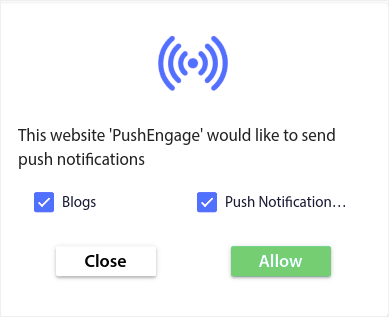
Możesz tworzyć moduły wyskakujących okienek, które mogą bezpośrednio segmentować subskrybentów lub tworzyć zwykłe wyskakujące okienka, które po prostu zbierają subskrybentów z domyślnymi atrybutami, takimi jak geolokalizacja i przeglądarka.
Wróć do pulpitu nawigacyjnego WordPress. Przejdź do PushEngage » Projekt :
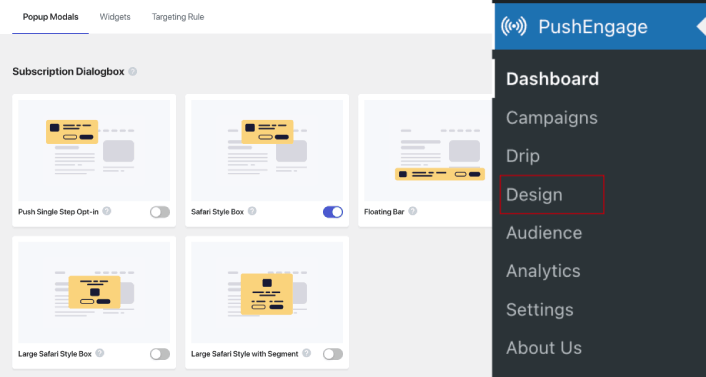
Możesz także skonfigurować dowolną liczbę wyskakujących okienek. Oczywiście możesz upewnić się, że będą one uruchamiane w różnym czasie w Opcjach wyświetlania dla każdego modalu wyskakującego okienka.
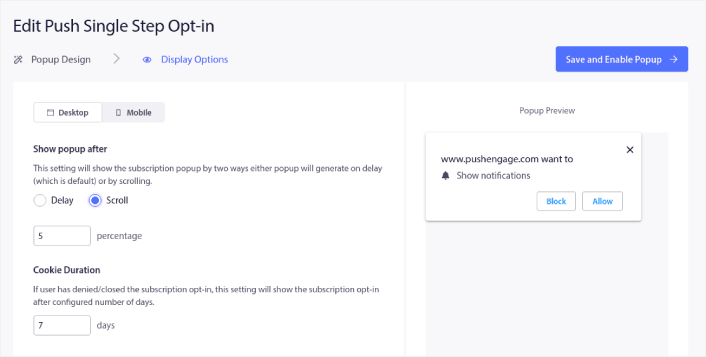
Chodzi o to, aby dać odwiedzającym solidny powód do subskrypcji. Jeśli potrzebujesz pomocy, zapoznaj się z naszym artykułem o tym, jak utworzyć niestandardową zgodę na powiadomienia push.
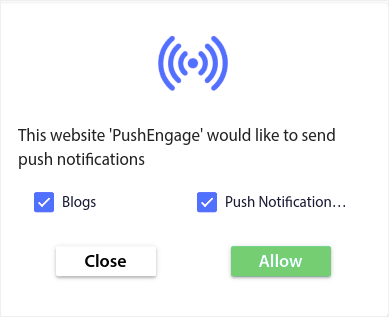
A jeśli chcesz utworzyć bardziej ukierunkowane moduły wyskakujących okienek, możesz skorzystać z reguł kierowania na karcie Reguła kierowania :
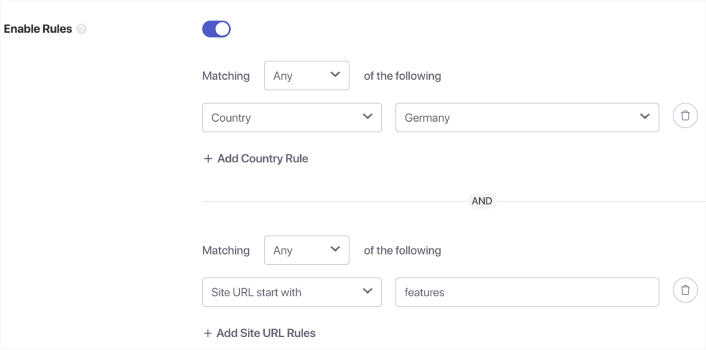
Są to globalne reguły kierowania, które mają pierwszeństwo przed regułami kierowania dla poszczególnych modułów wyskakujących. Ale jeśli chcesz, możesz stworzyć solidne reguły kierowania dla każdego modalu, edytując je.
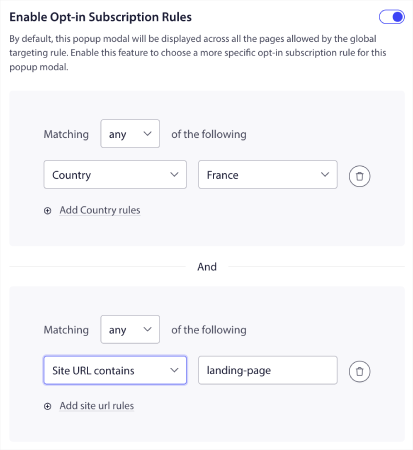
Na przykład możesz tworzyć wyskakujące okienka w różnych językach, aby kierować reklamy do użytkowników z różnych krajów.
A jeśli na początek potrzebujesz szablonów o wysokim współczynniku klikalności, zapoznaj się z tym artykułem na temat opcji powiadomień push zapewniających wysoką liczbę konwersji.
Co zrobić przed wysłaniem ukierunkowanych wiadomości push w systemie Android
Jesteś prawie gotowy.
Zanim zaczniesz wysyłać powiadomienia push, musisz skonfigurować opcję subskrypcji w swojej witrynie. Twoja zgoda sprawi, że odwiedzający Twoją stronę internetową staną się subskrybentami powiadomień push. Jest to zatem element krytyczny.
Jeśli potrzebujesz inspiracji, możesz zapoznać się z tym artykułem na temat opcji otrzymywania powiadomień push zapewniających wysoką konwersję. Po skonfigurowaniu zgody Twoja witryna będzie mogła gromadzić subskrybentów. Ale skąd w ogóle wiesz, że Twoja zgoda działa prawidłowo?
Zatem rozsądną rzeczą jest skonfigurowanie powitalnego powiadomienia push.
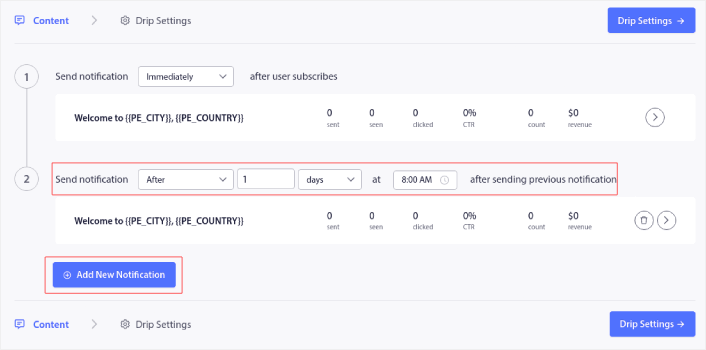
Wskazówka dla profesjonalistów: powinieneś poświęcić trochę czasu na pełny test powiadomień push. Pozwoli to rozwiązać najczęstsze problemy i nie będziesz tracić czasu na próby rozwiązywania problemów później.
Co zrobić po wysłaniu wiadomości Push na Androida
To wszystko na ten temat, ludzie!
Jeśli ten artykuł był dla Ciebie pomocny, nie zapomnij zostawić komentarza poniżej.
Rozpoczęcie korzystania z wiadomości push w systemie Android może wydawać się onieśmielające. Jeśli jednak będziesz zwracać uwagę na śledzenie celów i analizy, wszystko powinno być w porządku. Co ważniejsze, dzięki kampaniom powiadomień push zarobisz znacznie więcej. Oto kilka ciekawych zasobów na dobry początek:
- Jak korzystać z powiadomień push w ramach retargetingu, aby zwiększyć dwukrotnie swoje przychody
- Jak sortować powiadomienia push i znajdować zwycięskie kampanie
- Jak wyczyścić listy subskrybentów powiadomień push (łatwe)
- Jak automatycznie wysyłać powiadomienia push RSS
- Jak używać powiadomień push do promowania witryny z wiadomościami
- Jak korzystać z powiadomień push dotyczących sprzedaży krzyżowej, aby dwukrotnie zwiększyć sprzedaż
- Jak korzystać z powiadomień push o porzuceniu przeglądania (4 kroki)
Jeśli dopiero zaczynasz korzystać z powiadomień push, wypróbuj PushEngage. PushEngage to oprogramowanie do powiadomień push nr 1 na rynku. A Twoje kampanie będą w dobrych rękach.
Jeśli jeszcze tego nie zrobiłeś, zacznij korzystać z PushEngage już dziś!
